Kako automatsko zaključavanje sustava Windows 10 nakon postavljenog iznosa neaktivnosti
Sigurnosti Microsoft Windows 10 Junak / / March 18, 2020
Ažurirano dana

Kad hodate dalje od računala, uvijek biste ga trebali zaključati. Ali ponekad zaboravite. Evo kako natjerati Windows 10 da se automatski zaključa kada to želite.
Kad se udaljite od računala, želite ga zaključati kako drugi ljudi ne bi mogli pristupiti vašem računalu i njegovim podacima. Naravno, možete ručno zaključati računalo sa sustavom Windows 10 prema dolje Windows tipka + L ili Ctrl + Alt + Del. Ali ponekad zaboravite. Super stvar je što možete natjerati Windows 10 da se automatski zaključa nakon određenog vremena neaktivnosti. Evo nekoliko načina na koje možete ovo postaviti.
Zaključajte Windows 10 automatski pomoću čuvara zaslona
To je vjerojatno najjednostavnija metoda i stari trik. Otvorite Start i tip:promjena čuvara zaslona i kliknite na rezultat "Najbolje podudaranje".
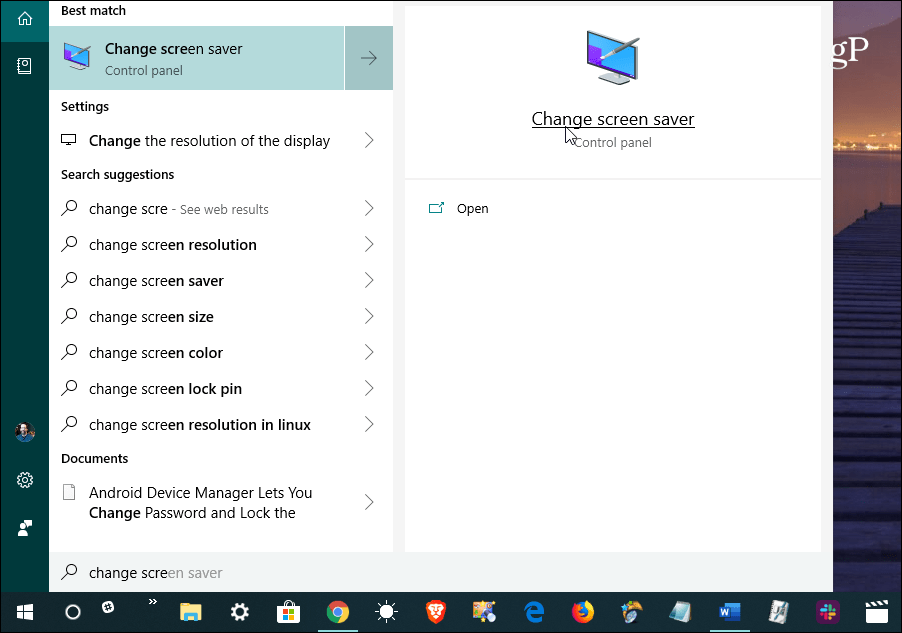
Zatim će se pojaviti prozori za postavljanje čuvara zaslona. Postavite čuvar zaslona na nešto s padajućeg popisa. Osobno, samo koristim opciju "Prazno". Ali važno je učiniti da provjerite potvrdni okvir "Na nastavi, prikaži zaslon za prijavu" i postavite vrijeme "Čekaj" na koliko god minuta želite i kliknite
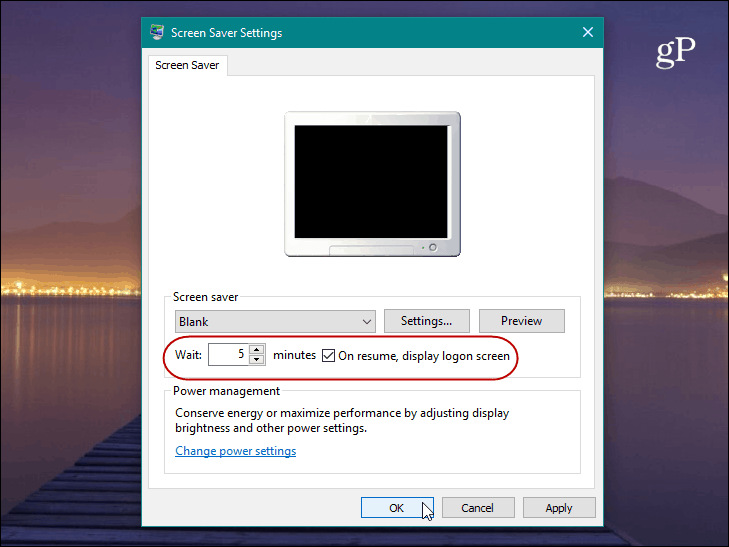
To je sve. Nakon razdoblja neaktivnosti koje ste postavili, pojavit će se čuvar zaslona i zahtijevati od vas unesite svoj PIN ili lozinku za otključavanje.
Neka se Windows 10 zaključa automatski pomoću SecPol-a
Sada je vrijeme za štreber. Ako imate Pro verziju sustava Windows, možete upotrijebiti značajku lokalne sigurnosne politike. Da biste ga pokrenuli, pritisnite Windows Key + R i tip:secpol.msc i pritisnite OK ili pritisnite Enter.
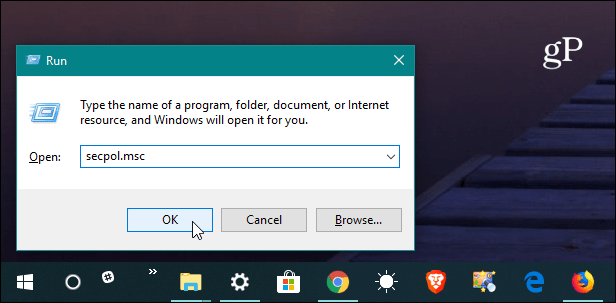
Otvoren Lokalna pravila> Sigurnosne mogućnosti a zatim se pomaknite prema dolje i dvokliknite "Interactive Logon: Granica neaktivnosti stroja" s popisa.
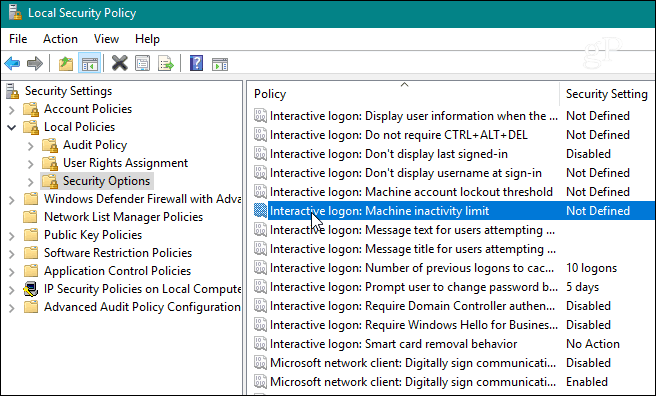
Unesite koliko vremena želite da se Windows 10 isključi nakon što na uređaju nema aktivnosti. Kada se otvori prozor Limit Properties, možete unijeti ograničenje neaktivnosti između jedne i 599940 sekundi. Imajte na umu da je maksimum 166 sati, a ne biste htjeli da broj sekundi bude premali, jer bi postalo neugodno stalno imati zaključavanje računala.
Kada završite, morate se odjaviti iz sesije ili ponovo pokrenuti računalo kako bi se dogodile promjene.
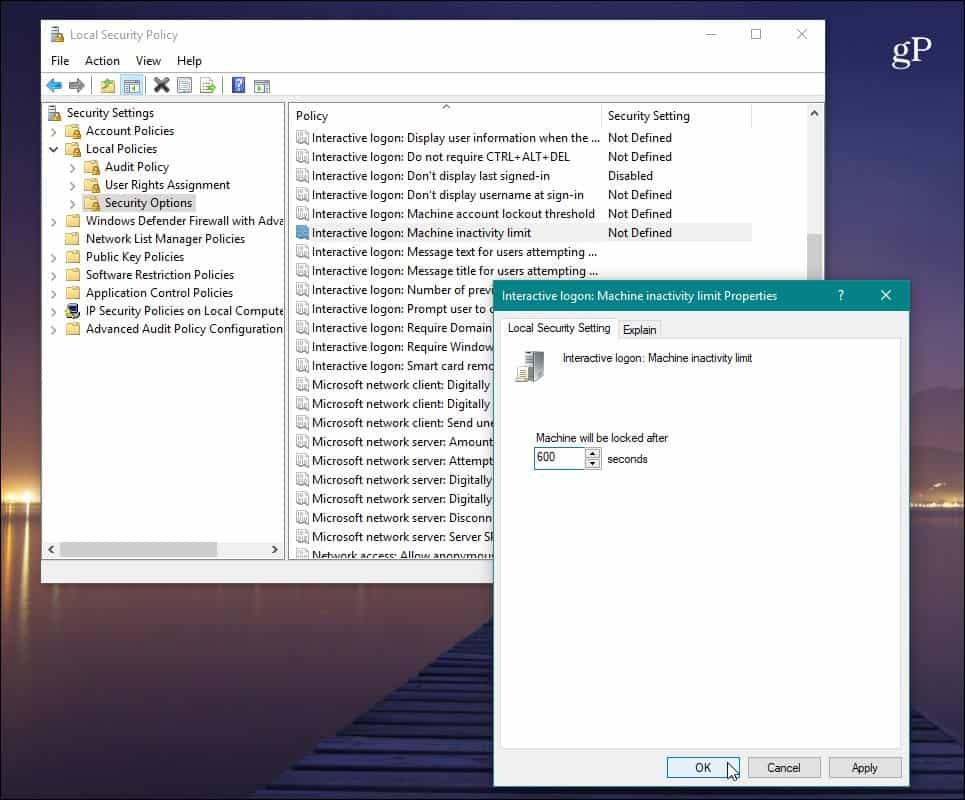
Kad je u pitanju broj sekundi koje trebate iskoristiti, ovdje je dobro iskoristiti neke pretvorbe vremenskih jedinica sa omiljenom tražilicom. Na primjer, 10 minuta bi bilo 600 sekundi.

Omogućite automatsko zaključavanje sustava Windows 10 pomoću registra
Ako imate Windows 10 Home, nemate pristup alatu lokalne sigurnosne politike. Međutim, isto možete učiniti hakiranjem Registra. Ali ovo je metoda koju mogu iskušati samo iskusni korisnici. Ako imate Windows 10 Home, možda biste samo htjeli koristiti trik Screen Saver.
Za početak, pogodite Windows Key + R i tip:regedit i pritisnite OK ili pritisnite Enter za pokretanje registra.
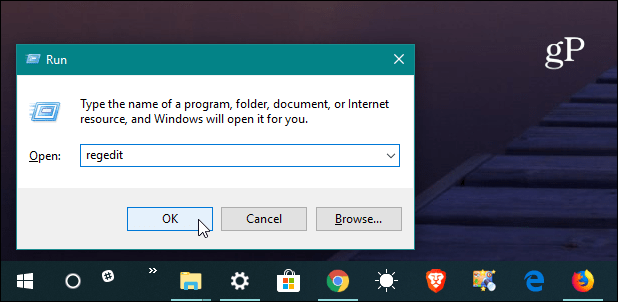
Zatim krenite na sljedeći put:
HKEY_LOCAL_MACHINE \ SOFTWARE \ Microsoft \ Windows \ CurrentVersion \ Policies \ System
Sada stvorite novu 32-bitnu DWORD vrijednost pod nazivom InactivityTimeoutSecs i dodijelite mu vrijednost između 0 ili 599940 - opet, to je broj sekundi neaktivnosti koji želite proći prije zaključavanja sustava.
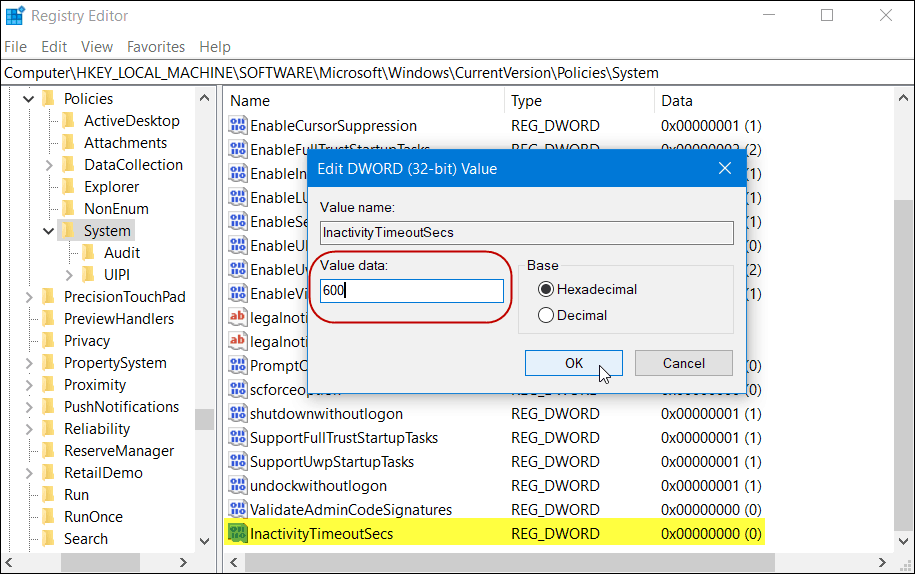
Zatim se odjavite iz sesije ili ponovno pokrenite svoje računalo da bi postavke stupile na snagu. Ako želite promijeniti vrijeme, vratite se na InactivityTimeoutSecs ključ i promijenite ga.
Bez obzira da li idete jednostavnom rutom ili se pak kopate u svoj sustav, ovo je dobra stvar koju ste postavili ako odšetate od stroja i zaboravite da ga zaključate. Trebat ćete promijeniti vremenske vrijednosti, ovisno o situaciji u kojoj se nalazite, ali ako imate sigurnosnu kopiju automatskog zaključavanja, dodatni će vam biti duševni mir.



